
Sobald Sie Ihr iPhone via USB Kabel mit dem Computer verbinden kann es passieren, dass iTunes Ihr iPhone nicht erkennt. Was sind die Gründe dafür, dass iTunes Ihr iPhone nicht erkennt? Es gibt viele Gründe für dieses Problem. Egal welches iPhone oder anderes iGerät Sie haben, hier sind einige Vorschläge, damit alles wieder einwandfrei funktioniert. In diesem Artikel erläutern wir Ihnen drei einfache Lösungen, um Probleme mit iTunes zu lösen.
1. Computer erkennt iPhone nicht
Bevor Sie das Problem angehen, dass iTunes Ihr iPhone nicht erkennt, sollten Sie sicherstellen, dass Ihr Computer Ihr iPhone erkennt. Wenn der Computer das Gerät nicht erkennen kann, können Sie auch keine Musik vom iPhone nach iTunes übertragen oder ähnliches. Erfahren Sie hier, wie Ihr Computer Ihr iPhone erkennen kann.
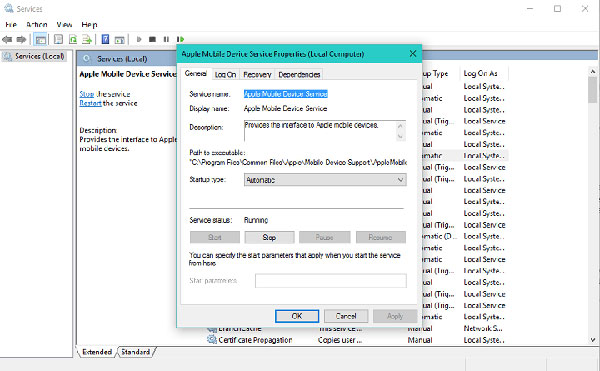
Schritt 1Führen Sie einen harten Neustart (hard reboot) Ihres iPhones und Computers durch.
Drücken Sie den Power Button Ihres iPhones, um Ihr iPhone auszuschalten und starten Sie Ihren PC oder Mac angemessen neu. Schalten Sie anschließend Ihr iPhone an und prüfen, ob es jetzt funktioniert.
Schritt 2Prüfen Sie die iTunes und iOS Version
Prüfen Sie, ob es Updates für iTunes und die iOS Version gibt. Stellen Sie sicher, dass Sie die neueste Version von iTunes und iOS benutzen. So updaten Sie die Version der Lösung:
iOS Gerät: Einstellungen > Allgemeines > Software Update
Mac Computer: Gehen Sie zu iTunes und klicken Nach Updates suchen….
Schritt 3Wechseln Sie den USB Port oder das USB Kabel
Falls Sie Probleme mit dem USB Port oder dem USB Kabel haben, kann iTunes Ihr iPhone nicht erkennen. Sobald Sie das USB Kabel mit dem Computer verbinden, wird Ihr iPhone aufgeladen und iTunes geöffnet. Falls dies nicht passiert wechseln Sie dne USB Port oder das USB Kabel.
Schritt 4Prüfen Sie den Ladeport auf Schädigungen
Entfernen Sie Ihr iPhone und prüden den Ladeport auf Schädigungen. Wenn das iPhone lädt, aber nicht in iTunes angezeigt wird, ist womöglich ein Pin, der für diese Verbindung zuständig ist, defekt. Der Grund warum iTunes Ihr iPhone nicht erkennt ist also möglicherweise eine Schädigung.
2. iTunes erkennt iPhone nicht
Sobald Sie sichergestellt haben, dass Ihr iPhone von dem Computer erkannt werden kann, kann es sein, dass Sie eine Fehlermeldung oder einen 0xE Error erhalten, wenn Sie Ihr iPhone mit dem Computer verbinden. Dann können Sie den iOS Driver installieren, um das Problem zu lösen, dass iTunes Ihr iPhone nicht erkennt.
Vertauen Sie der Computerquelle auf Ihrem iPhone
1. Öffnen Sie Einstellungen auf Ihrem iPhone.
2. Drücken Sie Allgemeines und Reset.
3. Wählen Sie die Reset Location & Privatsphäre.
4. Geben Sie das Passwort Ihres iPhones ein, um Einstellungen im Popup zurückzusetzen.
Nachdem die Einstellungen zurückgesetzt wurden , können Sie Ihr iPhone erneut mit dem Computer verbinden. Jetzt können Sie auf Ihrem iPhone und iTunes eine Vertrauens Aufforderung sehen, um die Probleme, dass iTunes das iPhone nicht erkennt zu lösen oder Fotos vom iPhone auf den Mac zu übertragen.
Installieren Sie den Apple Mobile Device USB Driver
Wenn Sie einen Windows PC verwenden, kann ein weiterer Grund dafür sein, dass iTunes Ihr iPhone nicht erkennt, dass der Apple Mobile device USB driver nicht gut installiert ist. Folgen Sie diesen Schritten, um das Problem zu lösen.
1. Verbinden Sie Ihr iPhone mit dem Computer. Schließen Sie iTunes, falls sich die Lösung automatisch öffnet.
2. Öffnen Sie die Geräte Verwaltung. Drücken Sie das Windows Logo und die R Taste zur selben Zeit. Geben Sie devmgmt.msc im Fenster ein, welches sich geöffnet hat, und klicken OK.
3. Klicken Sie das + Icon oder auf das kleine Dreieck neben Universal Serial Bus controllers, um diesen Teil zu vergrößern.
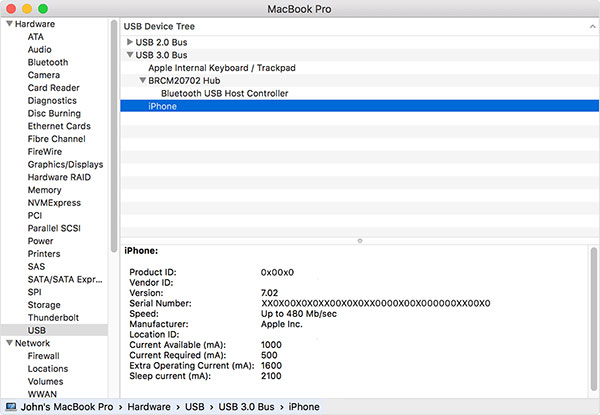
Für den Mac Computer ist der Apple Mobile Device USB driver bereits vorinstalliert. Nachdem Sie den Driver für Windows PC installieren, können Sie Probleme, die mit dem Driver und iTunes erkennt iPhone nicht zusammenhängen, lösen.
3. Backup des iPhones auf dem Computer erstellen, falls iTunes Ihr iPhone nicht erkennt
Für gewöhnlich können Si emit den oben genannten Lösungen das Problem lösen, dass iTunes Ihr iPhone nicht erkennt. Was können Sie tun, wenn die obigen Lösungen Ihnen nicht helfen? Tipard iPhone Transfer ist die beste Alternative, wenn iTunes Ihr iPhone oder anderes iGerät nicht erkennt. Hier sind die grundlegenden Funktionen von Tipard iPhone Transfer.
1. Mit der Lösung können Sie Musik, Videos, Fotos und andere Dateien vom Computer auf Ihr iPhone übertragen. Besonders wenn Sie das Windows Betriebssystem benutzen möchten Sie vielleicht nicht iTunes installieren oder Sie möchten iTunes deinstallieren.
2. Selbst wenn iTunes Ihr iPhone nicht erkennt können Sie Fotos, Musik, Videos, etc. von Ihrem iPhone auf den PC oder iTunes kopieren. Die Lösung erlaubt es Ihnen direkt Dateien von Ihrem iPhone nach iTunes zu übertragen.
3. Außerdem können Sie sogar Dateien zwischen iGeräten übertragen. Sie können Ihre Geräte mit der Lösung verbinden und Dateien direkt von dem einen auf das andere Geräte übertragen. Natürlich können Sie sie auch zuerst auf den Computer und dann auf das andere Gerät übertragen.
4. Zudem ist es ein großartiger iOS Dateien Verwalter, mit dem Sie alle Dateien zuverlässig auf dem Mac oder PC verwalten können. Tipard iPhone Transfer Ultimate kann iOS Daten als Excel, Text oder html Datei exportieren.
4. Backup vom iPhone auf dem Computer erstellen, wenn iTunes das iPhone nicht erkennt
Wenn Sie ein Backup Ihrer iPhone Daten auf dem Computer erstellen möchten, wenn iTunes Ihr iPhone nicht erkennt, können Sie Tipard iPhone Transfer verwenden. Tipard iPhone Transfer ist der beste Verwalter für iOS Daten, wenn Sie iTunes nicht benutzen wollen oder können. Erfahren Sie hier mehr über den Vorgang.
1. Verbinden Sie Ihr iPhone mit dem Windows PC oder Mac.
Verwenden Sie einfach ein USB Kabel, um das iPhone mit dem Computer zu verbinden. Wenn Sie ein Backup Ihres iPhones auf einem anderen iGerät erstellen möchten, verbinden Sie einfach zusätzlich Ihr weiteres iGerät mit dem Computer.
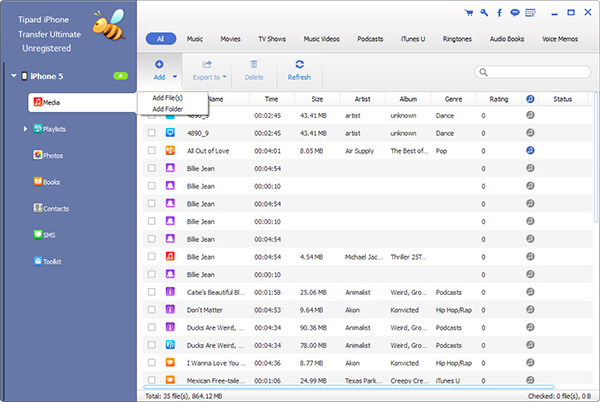
2. Wählen Sie die Dateien für das Backup aus
Nach dem Verbinden des Geräts können Sie alle Dateien die die Lösung gefunden hat im Menü vorfinden. Wählen Sie die Dateien aus, die Sie brauchen, indem Sie auf die Box neben der Datei klicken.
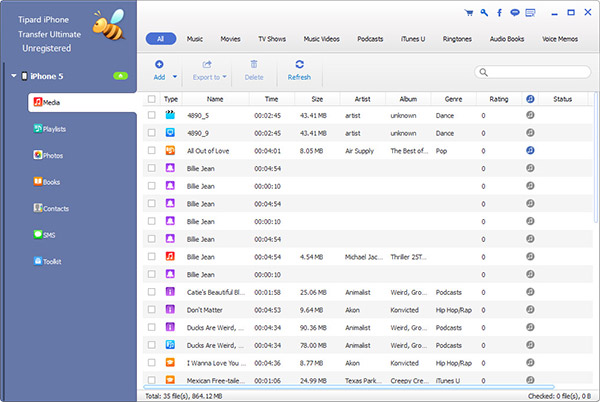
3. Erstellen Sie ein Backup vom iPhone auf dem PC
Nachdem Sie die benötigten Dateien ausgewählt haben klicken Sie auf den Exportieren Button. Wenn Sie sie auf den PC übertragen möchten klicken Sie auf den PC exportieren und die Lösung erstellt ein Backup Ihrer iPhone Daten, selbst wenn iTunes sie nicht erkennt.
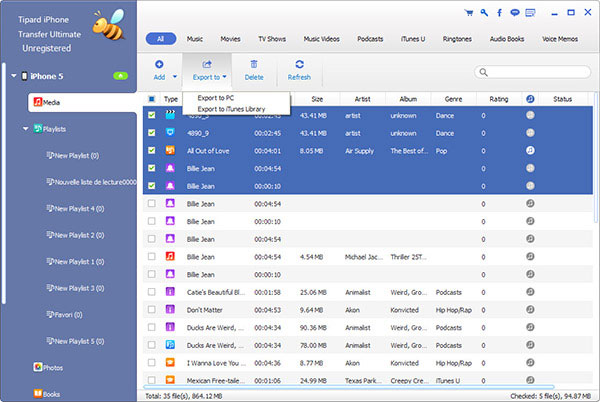
Es ist schwierig das Problem zu lösen, dass iTunes Ihr iPhone nicht erkennt. In diesem Artikel haben wir Ihnen einige grundlegende Lösungen gezeigt, wie einen Neustart des iPhones oder des Computers, oder ein Update von iTunes. Falls all diese Lösungen Ihnen nicht helfen empfehlen wir Ihnen Tipard iPhone Transfer. Es ist eine vielseitige Lösung, mit der Sie iOS Daten ohne iTunes zwischen verschiedenen Geräten übertragen können. Sie können mit der Lösung alles machen, was iTunes auch kann und sogar mehr. Falls Sie noch Fragen oder Anmerkungen zu dem Problem haben, dass iTunes Ihr iGerät nicht erkennt lassen Sie es uns in den Kommentaren wissen. Wir bemühen uns mit Ihnen eine Lösung zu finden.
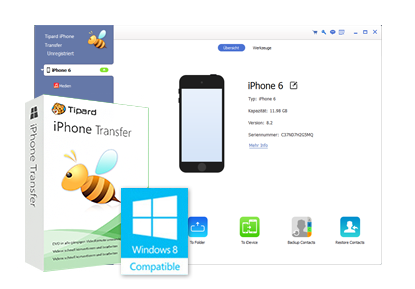
Tipard iPhone Transfer ist das beste Programm zum Datentransfer für iPhone/iPad/iPod-Nutzer. Es erfüllt all Ihre Anforderungen an den Transfer, das Verwalten und Backups der Dateien auf Ihrem iPhone/iPad/iPod.
Mehr Erfahren

